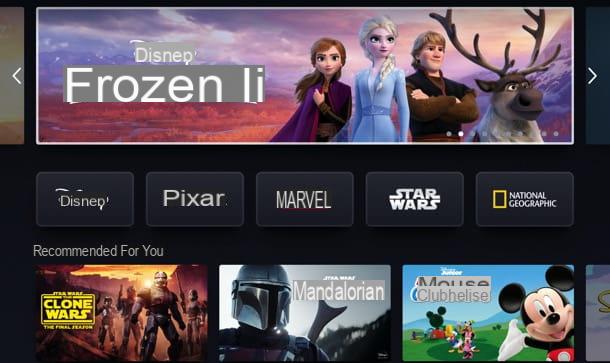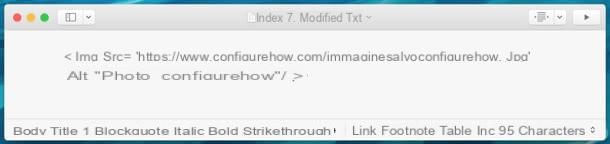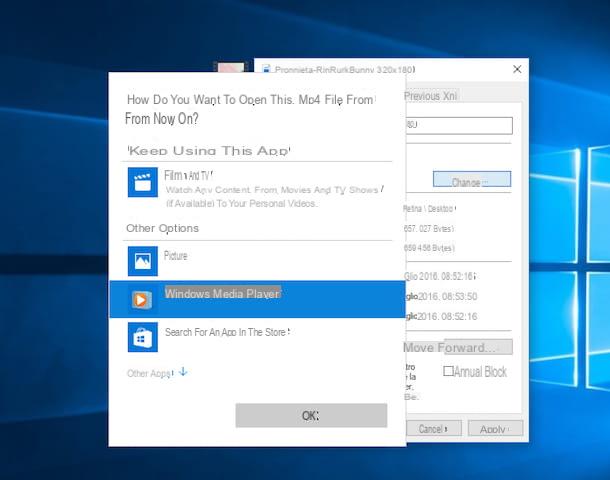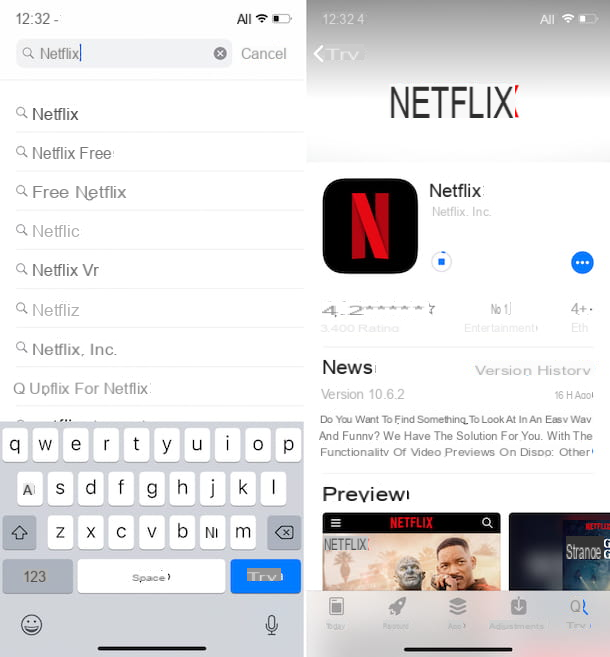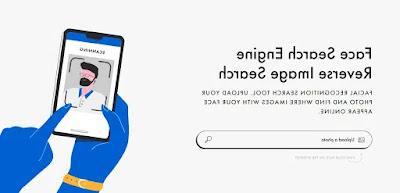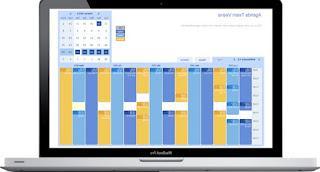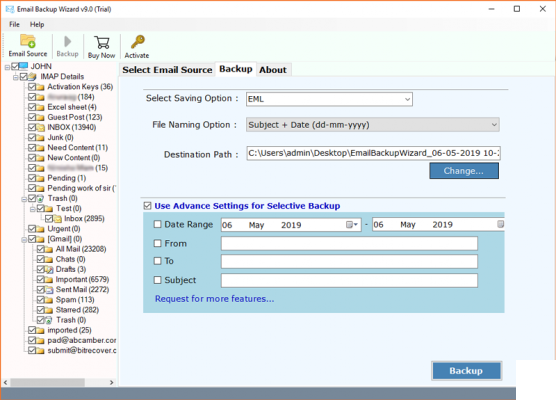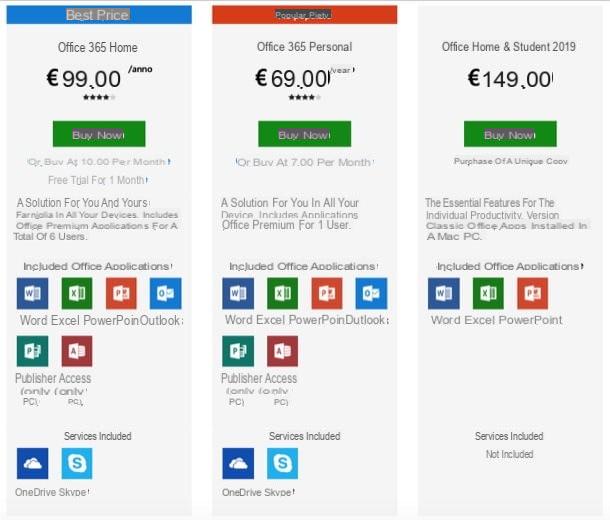La conversión de una página web a PDF es especialmente útil para almacenar un artículo o texto que se encuentra en Internet para leerlo sin conexión o para poder enviarlo por correo electrónico a alguien o incluso para usarlo para estudiar o trabajar.
La conversión de una página web a PDF es especialmente útil para almacenar un artículo o texto que se encuentra en Internet para leerlo sin conexión o para poder enviarlo por correo electrónico a alguien o incluso para usarlo para estudiar o trabajar.Para guardar una página web en pdf en un PC existen ahora varios métodos, tanto utilizando herramientas externas, como incluso sin utilizar programas, utilizando herramientas integradas en el sistema.
Esto es posible en Mac y luego también en PC con Windows 10 y también usando Google Chrome, donde puede elegir descargar la página de un sitio en PDF desde sus opciones de impresión.
Sin embargo, imprimir un sitio web en PDF puede resultar complicado por el propio sitio, que en muchos casos incluye muchos elementos poco interesantes en la página, como anuncios o enlaces a otras noticias.
Las mejores soluciones para crear un PDF convirtiendo las páginas de un sitio web son, en PC con Windows, los siguientes:
1) Con Google Chrome puedes guardar cualquier página web en PDF
La forma más sencilla de guardar una página web como PDF es utilizando il navegador web Google Chrome sin utilizar extensiones ni programas externos.
Luego puede presionar la combinación de teclas CTRL-P o hacer clic en la tecla en el menú de herramientas prensa y en la pestaña que se abre, elige la opción en el campo de destino a la derecha Guardar como pdf y luego presione el botón Guardar.
El PDF guardado resultante se completa con imágenes y texto.
2) En Windows 10 puede guardar en PDF usando cualquier navegador web
Aún usando la función Imprimir, si la impresora PDF de Windows 10 ha sido habilitada, entonces puede seleccionar, de las impresoras disponibles, la llamada Microsoft Print To PDF.
NOTA: Usando Microsoft Edge como navegador, aún en Windows 10, la ventana de selección de impresora es la del navegador, más fácil de usar, pero idéntica a la tradicional desde el punto de vista de los contenidos.
3) Impresora PDF
Si ha instalado una impresora virtual para crear pdf, puede presionar el botón de imprimir en cualquier navegador y elegir la impresora generada por la instalación del programa, para verla guardada en su computadora como un archivo PDF.
4) Salvare en PDF por Firefox.
Quien usa Firefox y no usa Windows 10, puede instalar la extensión Guardar como PDF para Firefox.
Con esta extensión puedes imprimir cada página web en PDF, incluso dividida en varias páginas si fuera un texto largo que hace lo mismo visto para Chrome y que, si el sitio fuera largo en vertical, lo divide en varias páginas sin hacer cortes.
5) Utilizar un programa que convierte sitios web en documentos pdf.
Como programa para imprimir PDF a archivo, puede utilizar uno de los que se enumeran en la guía programas para convertir documentos OFfice a PDF.
6) Usando una aplicación web
Puede convertir una página web o un sitio a PDF utilizando uno de estos sitios web sencillos y fáciles de usar.
- PDFMyUrl le permite crear un pdf desde cualquier página web ingresando la dirección de Internet en el espacio provisto.
También puede agregar el marcador como un botón en la barra de favoritos y convertir cualquier sitio sin tener que copiar y pegar.
este herramienta en línea (sin registro y gratis) haz una conversión perfecta, con la división de las páginas de forma coherente, dividiendo las secciones sin cortar las líneas como hacen otros conversores (incluido html2pdf visto arriba).
El archivo pdf se descarga inmediatamente a su computadora automáticamente.
Esta cuarta opción es, en mi opinión la mejor opción para convertir sitios web a archivos pdf.
- Conversión Web2PDf es otro sitio donde solo necesitas pegar la URL de la página para guardarla como PDF para poder descargarla gratis y sin registrarte.
El sitio también ofrece un conjunto de opciones, presionando el botón del destornillador, que le permite decidir el diseño (bordes y márgenes) de la página a guardar.
7) Imprima páginas web eliminando lo superfluo.
Si desea guardar la página de un blog o un artículo de periódico, si el sitio para guardar como PDF no tiene un botón como el que se muestra a continuación, puede utilizar un servicio externo para eliminar todo lo que no sea el texto del artículo. .
Hemos visto en otro artículo cuáles son los mejores servicios para imprimir páginas web sin figuras, imágenes y anuncios.
Obviamente, entonces tendrás que usar una impresora PDF para guardar la página en un archivo.